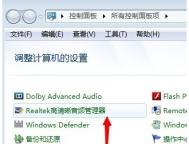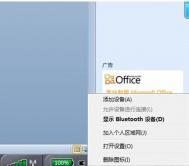win7电脑如何设置插上耳机就能播放声音,拔下耳机就自动禁音
我们知道,在所有的电脑中都是这样的,咱们插上耳机,电脑就会自动的切换到耳机模式,但是如果拔下耳机,咱们电脑的声音没有关闭掉的话,就会直接的外放出来,这样就很容易影响到身边的人。特别是对于一些在上班时候使用的用户,就是这样的。那么有什么办法可以解决呢?下面,图老师小编就来介绍一个方法,在w764位旗舰版下载中,咱们插上耳机就能播放声音,拔下耳机就自动禁音,如果你也想知道这个操作方法的话,下面就和图老师小编一起来看看吧!
(本文来源于图老师网站,更多请访问http://m.tulaoshi.com)1.首先,咱们单击打开win7旗舰版电脑的开始菜单,然后从其中点击选择控制面板选项。
2.在打开的控制面板选项中,咱们点击选择其中的Realtak高清晰音频管理器选项,在打开的窗口中,咱们点击其中的设备高级设置。

3.在新出现的设备高级设置窗口中,咱们点击选择其中的多流模式,然后将喇叭设置静音,耳机不静音就可以了,之后点击确定保存退出即可。

完成设置之后,大家重启一下自己的win7旗舰版电脑,然后测试一下,看看现在是否可以实现插上耳机就能播放声音,拔下耳tulaoShi.com机就自动禁音。
在win7电脑中使用远程桌面出现卡顿怎么办?
远程桌面,也就是咱们比较熟悉的远程操作,在ghost win7 64位旗舰版下载电脑中,咱们通常会使用这个功能来完成一些本地无法完成的工作,日常的时候,似乎不少用户都喜欢在QQ程序中使用远程桌面,但是实际上,在咱们的win7旗舰版电脑中,也是存在有自带的远程桌面的功能的,大家只需要打开win7旗舰版电脑的开始菜单,然后在下方的搜索窗口中输入远程桌面就可以找到了。但是最近,却有使用win7旗舰版电脑的用户表示,自己创建远程桌面之后会出现操作卡顿的情况,那么这个问题,咱们要如何解决呢?下面,图老师小编就来详细的介绍一下吧!

1.首先咱们需要知道的,如果不是在同一局域网中使用的远程桌面功能的话,则会受到网速的影响,还有网络传输速度的影响tulaoshi。这个是无法改变的。
2.如果是在同一局域网的话,咱们可以通过如下方法来修复:咱们同时按下win7旗舰版电脑键盘上的win+R快捷键打开电脑的运行窗口,止呕,咱们在窗口中输入netsh interface tcp set global autotuninglevel=disabled命令并单击回车,这样咱们就可以查询到远程桌面变卡的原因。
如何解决win7系统桌面右下角提示“延缓写入失败”的方法
最近有人反映说win7系统的桌面右下角出现了tuLaoShi.com延缓写入失败提示,出现这样的提示是怎么回事,怎么解决这个问题呢,其实是当win7系统电脑出现蓝屏的故障以后,大家再次开机的时候,任务栏的右下角就会出现这样的提示信息,有可能是因为系统出现突然断电和强制关机导致的问题,需要解决的朋友就跟着图老师小编一起来看看如何解决吧!
延缓写入失败的具体解决方法如下:
1、首先大家直接打开桌面的我的电脑,弹出窗口中右键点击选择D盘的栏目中点击选择属性(R)打开属性窗口;

2、打开的属性窗口中选择工具选项,鼠标在选择点击窗口中的开始检查(C)选项,在进行勾选自动修复文件系统错误(A)和扫描并试图恢复坏扇区(N),勾选以后用鼠标点击开始(S)进行修复即可;
3、修复后大家在点击选项计划磁盘检查完成就可以了。
大家要是遇到开机发现win7系统桌面右下角提示延缓写入失败的问题,以上的三个步骤就可以解决这个问题了,非常的简单,更多系统教程可以关注我们的网站。
win7电脑中的USB设备无法被识别怎么办?
一说到win7 旗舰版系统中的USB设备,也许很多人首先想到的就是诸如U盘、移动硬盘一类的设备,但是实际上,咱们win7旗舰版系统中的USB设备是很多样的,而且很多都是咱们日常操作电脑的时候需要使用到的。例如咱们比较熟悉的鼠标和键盘,就有USB借口的形式,还有咱们外接的打印机、外接的驱动等等,这些都是通过插入USB接口实现的。但是最近,却有使用win7旗舰版电脑的用户表示,自己在win7旗舰版电脑中插入USB设备却被提示无法识别,那么这个问题咱们要如何解决呢?下面,图老师小编就来详细的介绍一下吧!

第一种情况:USB设备供电不足
不少USB设备对于供电都有十分严格的要求,若是电流输出量无法达到USB设备的要求的话,就会出现类似的无法识别的情况,大家不妨换一个USB接口试试,看是否可以识别。
第二种情况:USB接口损坏
这种情况咱们也可以根据换USB接口来排除故障。
第三种情况:系统与主板不兼容
这种故障咱们可以通过安装主板专用的USB2.0驱动补丁,再刷新一下BIOS设置,这样一般就可以让系统和主板兼容了。
如何在win7电脑中禁用命令提示符窗口?
在win7 64位旗舰版下载电脑中,很多时候,咱们都会使用命令提示符窗口的功能,它不仅可以帮助我们检查win7旗舰版系统中的故障,还能帮助我们实现一些操作,让咱们更加方便快捷的使用自己的电脑。但是另一方面,命令提示符窗口中的存在,对于有些用户来说,似乎也是一种危险的存在,因为咱们可以操作的命令代码,人家也是可以操作的,若是有不怀好意的人篡改了咱们win7旗舰版电脑中的信息,那就不好了是不是?下面,图老师小编就来介绍一个操作技巧,可以帮助我们将win7旗舰版电脑中的命令提示符功能禁止掉。
1.首先,咱们同时按下win7旗舰版电脑键盘上的win+R快捷键打开电脑的运行窗口,在打开的运行窗口中,咱们输入gpedit.msc并单击回车,这样就可以打开win7旗舰版电脑的组策略编辑器窗口了。

2.在打开的组策略编辑器窗口中,咱们依次点击展开左侧菜单中的用户配置管理模块系统,在右侧窗口中,之后咱们在右侧窗口中找到并双击阻止访问命令提示符选项。
(本文来源于图老师网站,更多请访问http://m.tulaoshi.com)
3.在打开的编辑窗口中,咱们将默认设置更改为已启用,然后点击确定保存即可。